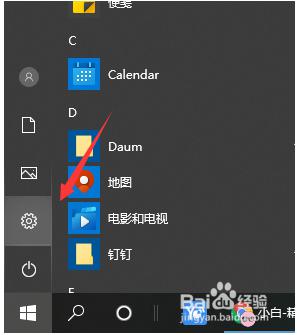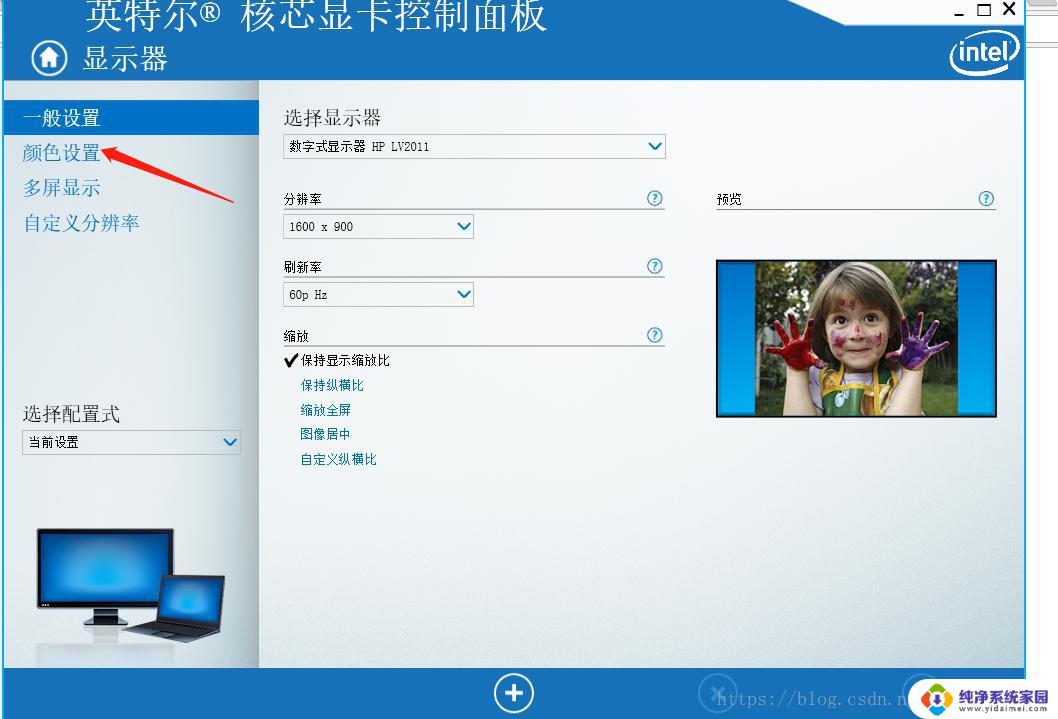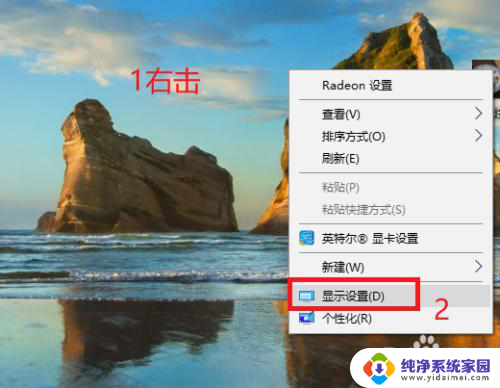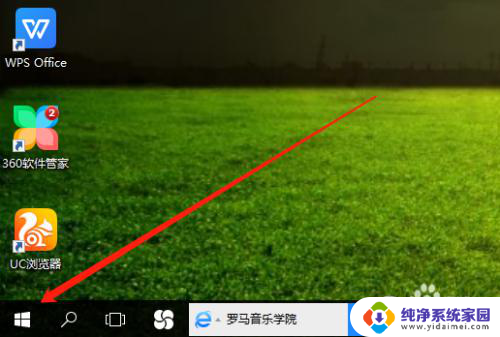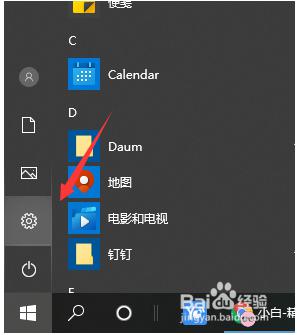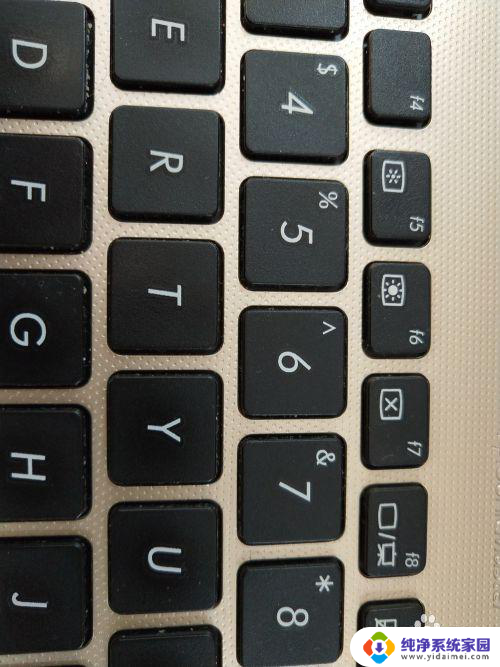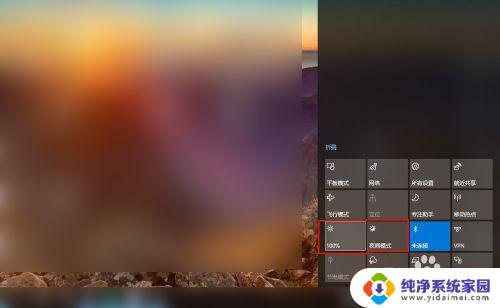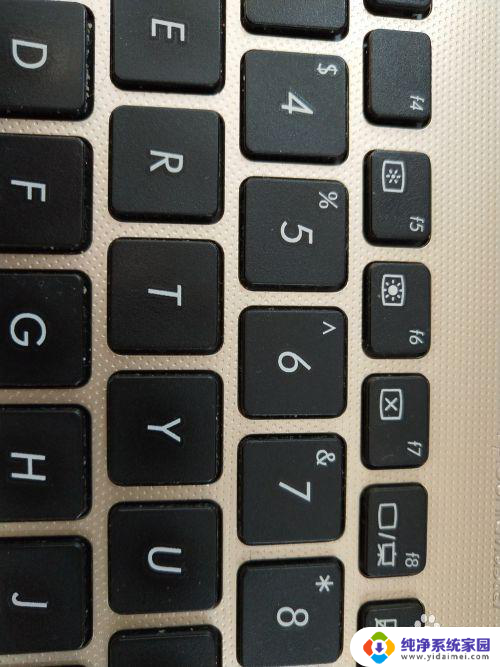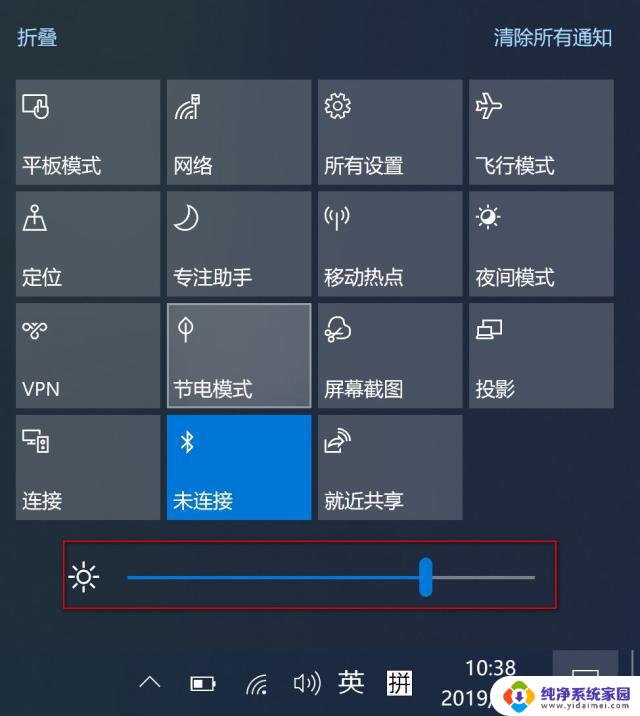电脑太暗怎么调亮度 win10笔记本电脑屏幕太暗怎么调整
更新时间:2023-10-15 11:51:37作者:jiang
电脑太暗怎么调亮度,如今笔记本电脑已经成为我们生活中必不可少的工具之一,有时候我们可能会遇到一个普遍的问题:电脑屏幕过暗,让我们难以舒适地使用。特别是在使用Win10系统的情况下,一些用户可能会不知道如何调整屏幕亮度。幸运的是调整笔记本电脑屏幕亮度并不难,只需要一些简单的步骤,我们就能够享受到更好的视觉体验。接下来我们将一起探讨一下如何解决这个问题。
方法如下:
1.方法一:
1、点击win键,选择设置打开。
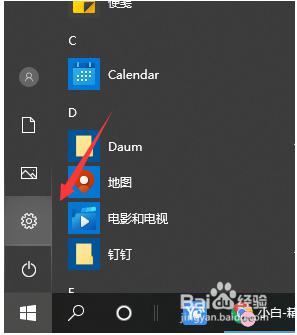
2、选择系统。
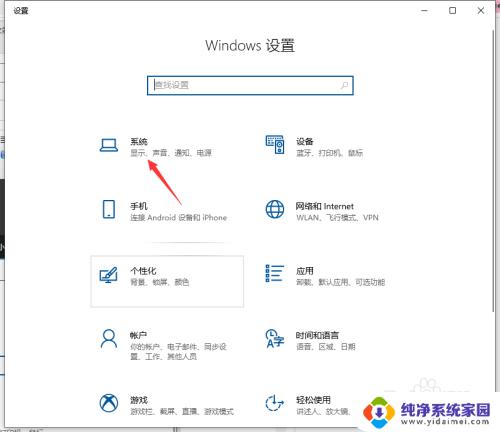
3、在显示页面,选择亮度滑动条,调节亮度即可。
不过有网友说自己的电脑没有亮度条怎么办,那可以使用方法二。
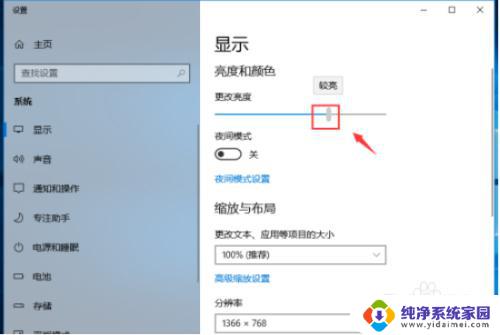
4.方法二:
1、首先鼠标右键桌面空白处,点击NVIDIA控制面板选项。
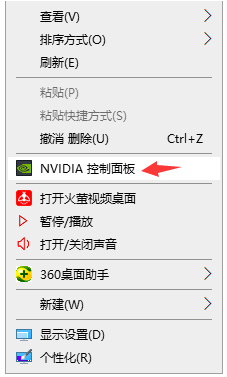
5.2、进入到显卡控制面板之后,选择调整桌面颜色设置。
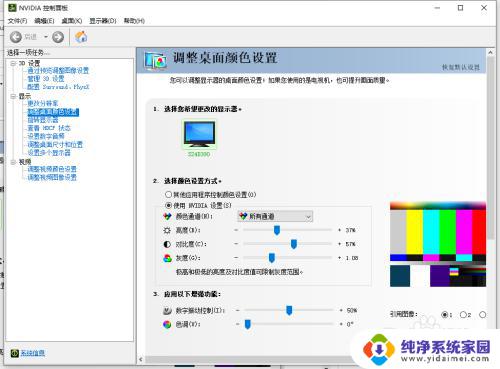
6.3、接着就可以左右拖动亮度选项旁的小标签,根据自己的需求拖就可以了。
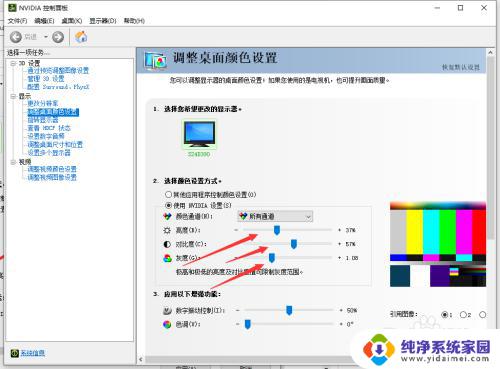
7.方法三:重装系统
软件问题无法解决的,终极方法都可以通过系统重装解决。
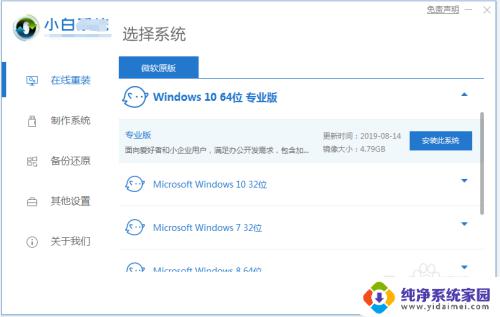
以上是如何调节电脑亮度的全部内容,如果还有不清楚的地方,用户可以参考小编的步骤进行操作,希望这些步骤能够对大家有所帮助。